Het werken met Clips in Premiere Pro CC 2014 is aanzienlijk veranderd met de introductie van Master-clips. Deze functie stelt je in staat om effecten eenmaal op een Master-Clip toe te passen en deze vervolgens automatisch op al je eraan verbonden edits toe te passen. Dit bespaart tijd en vergemakkelijkt de nabewerking aanzienlijk. In deze tutorial leer je hoe je deze functie effectief kunt gebruiken om je workflow in Premiere Pro te optimaliseren.
Belangrijkste inzichten
- Master-Clips maken een globale toepassing van effecten mogelijk op alle clips die van een enkele Master-Clip zijn afgeleid.
- Effecten kunnen eenvoudig via het effectpaneel worden toegepast en bewerkt.
- Het is mogelijk om Master-Clip-effecten uit te schakelen in plaats van ze te verwijderen, wat flexibiliteit biedt.
- Je kunt op elk moment wijzigingen aanbrengen in de effecten die van invloed zijn op alle afgeleide clips.
Stapsgewijze Handleiding
Allereerst is het belangrijk om de term "Master-Clip" te begrijpen. Een Master-Clip is een clip die je in het projectvenster importeert en die als bron dient voor alle andere edits die je maakt. Wanneer je deze clip wijzigt, worden alle bijbehorende edits tegelijkertijd bijgewerkt. Je kunt Master-Clips eenvoudig toevoegen door ze te slepen en neer te zetten in het projectvenster, wat je helpt om aan de slag te gaan.
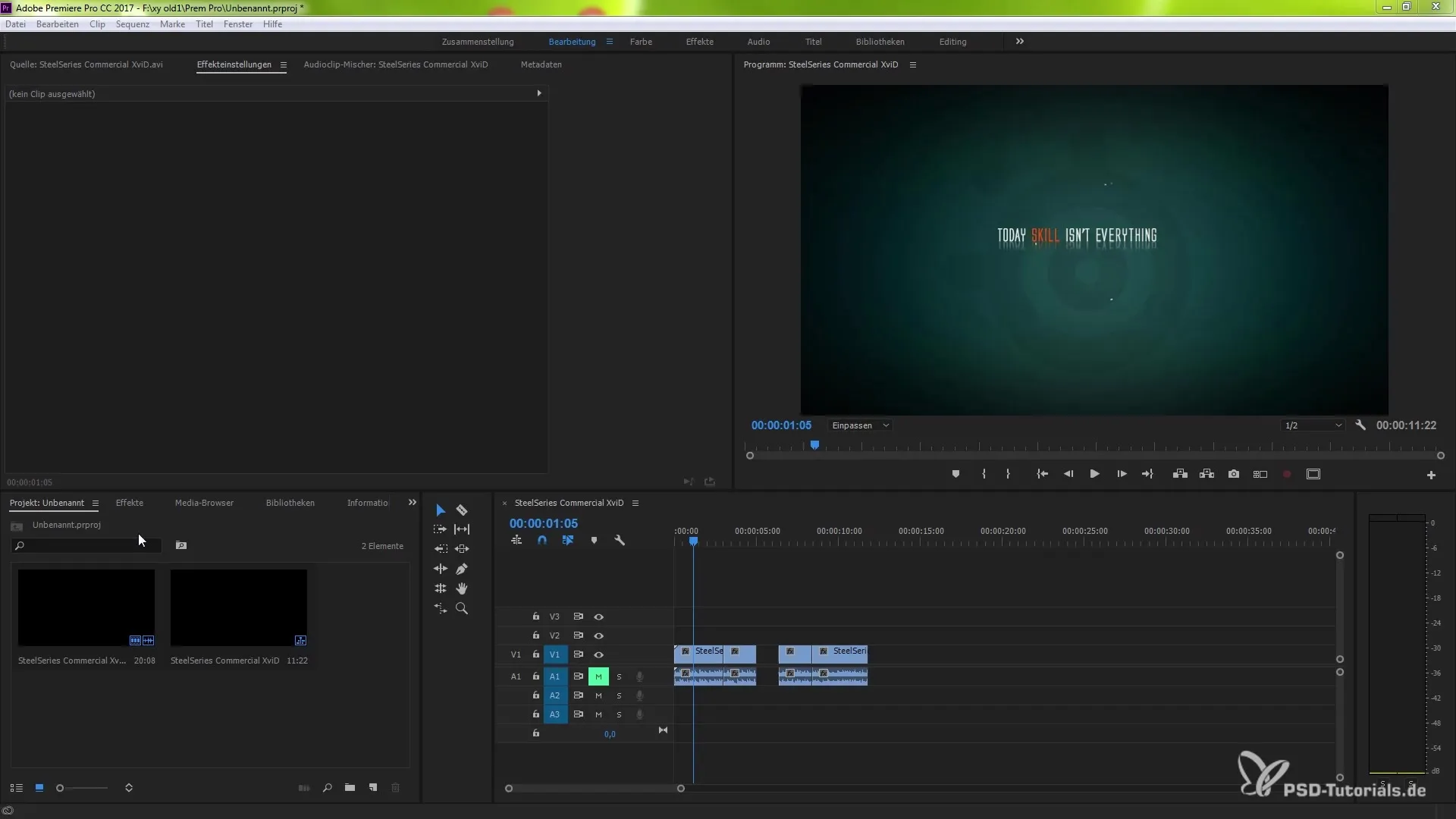
Nu we een Master-Clip in ons project hebben geïmporteerd, kunnen we beginnen met het toepassen van effecten. Wanneer je een effect op een clip toepast, moet je normaal gesproken dat effect voor elke afzonderlijke edit herhalen. Dit kan tijdrovend zijn, vooral bij uitgebreide projecten.
Het geweldige aan de nieuwe functie in Premiere Pro CC 2014 is dat je geen herhaalde aanpassingen meer hoeft te maken. Je kunt nu effecten rechtstreeks op de Master-Clip toepassen, en deze worden automatisch op alle edits overgebracht. Om dit te demonstreren, sleep je het gewenste effect eenvoudig op de Master-Clip.
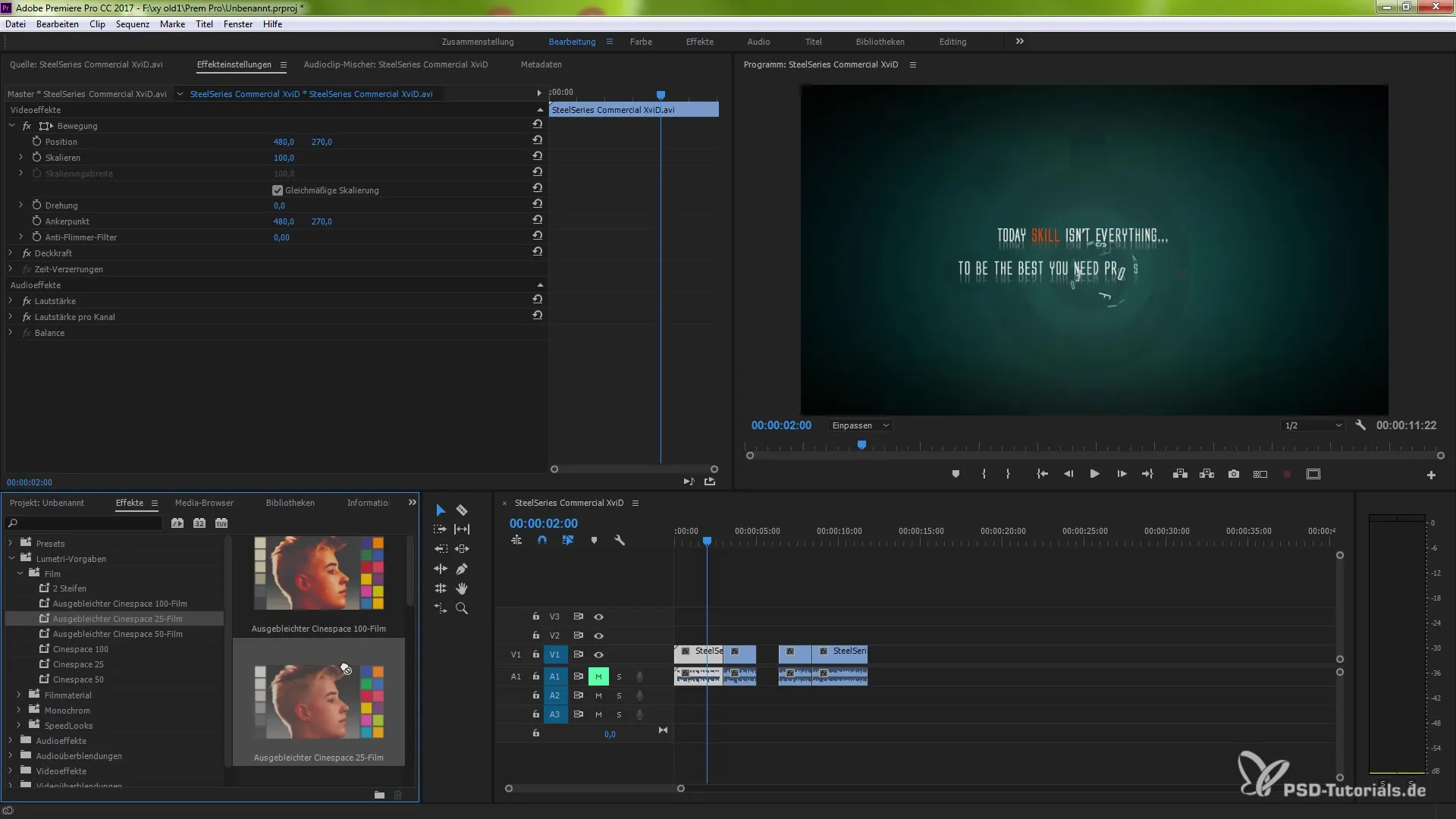
Zodra je het effect op de Master-Clip hebt toegepast, kun je in het effectpaneel aanpassingen maken. Je zou de kleine rode indicatoren in het effectpaneel moeten opmerken die aangeven dat het effect succesvol is toegepast. Herhaal deze stap voor alle effecten die je wilt toevoegen, en ze worden automatisch op de Master-Clip en alle bijbehorende edits toegepast.
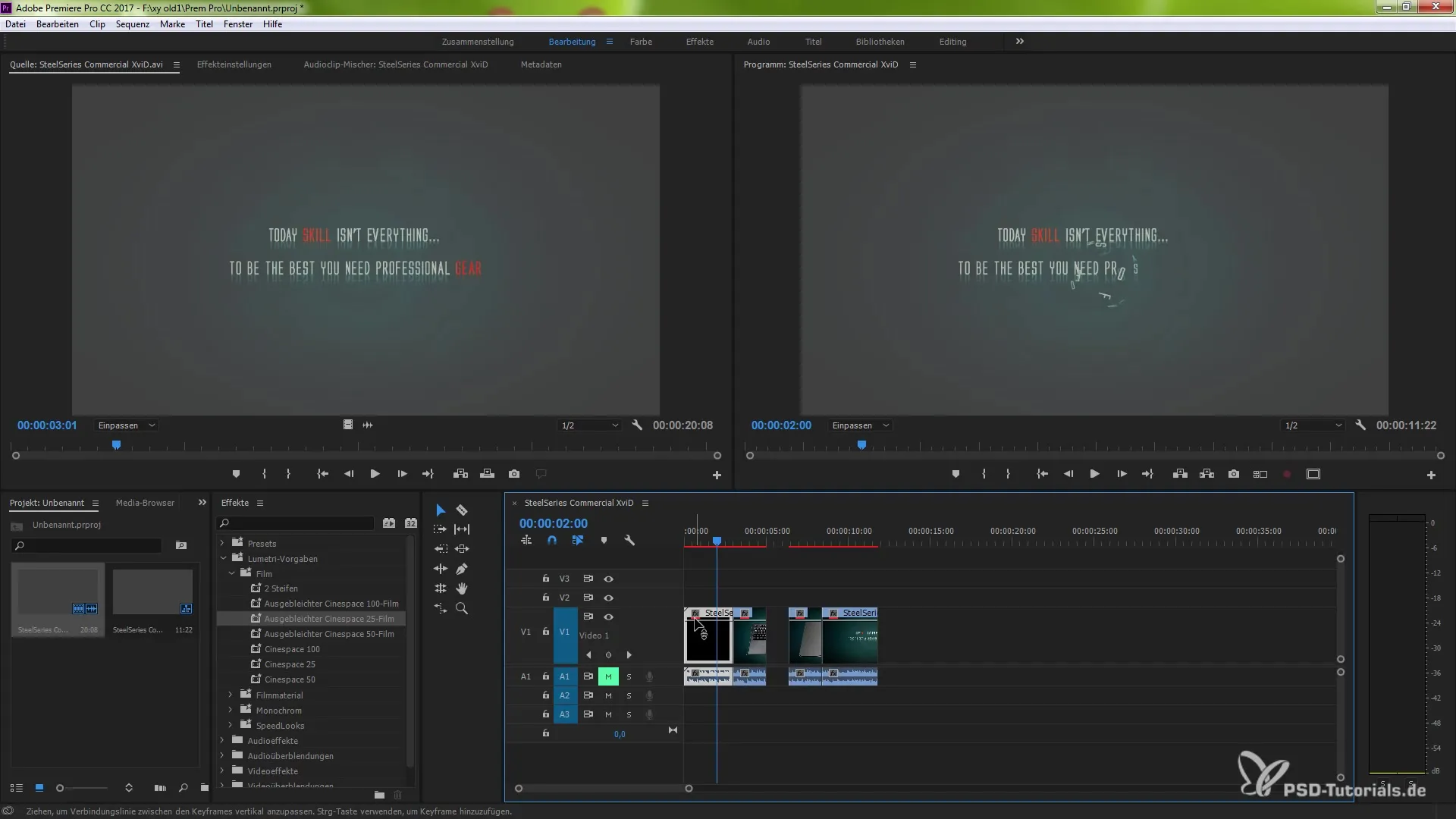
Als je een effect weer wilt verwijderen, is er een eenvoudige oplossing. In plaats van via het effectpaneel te gaan, kun je met de rechtermuisknop op de Master-Clip klikken en de optie "Master-Clip-effecten uitschakelen" selecteren. Hierdoor wordt het effect uitgeschakeld, maar niet verwijderd. Zo kun je het effect later weer inschakelen wanneer je het nodig hebt.
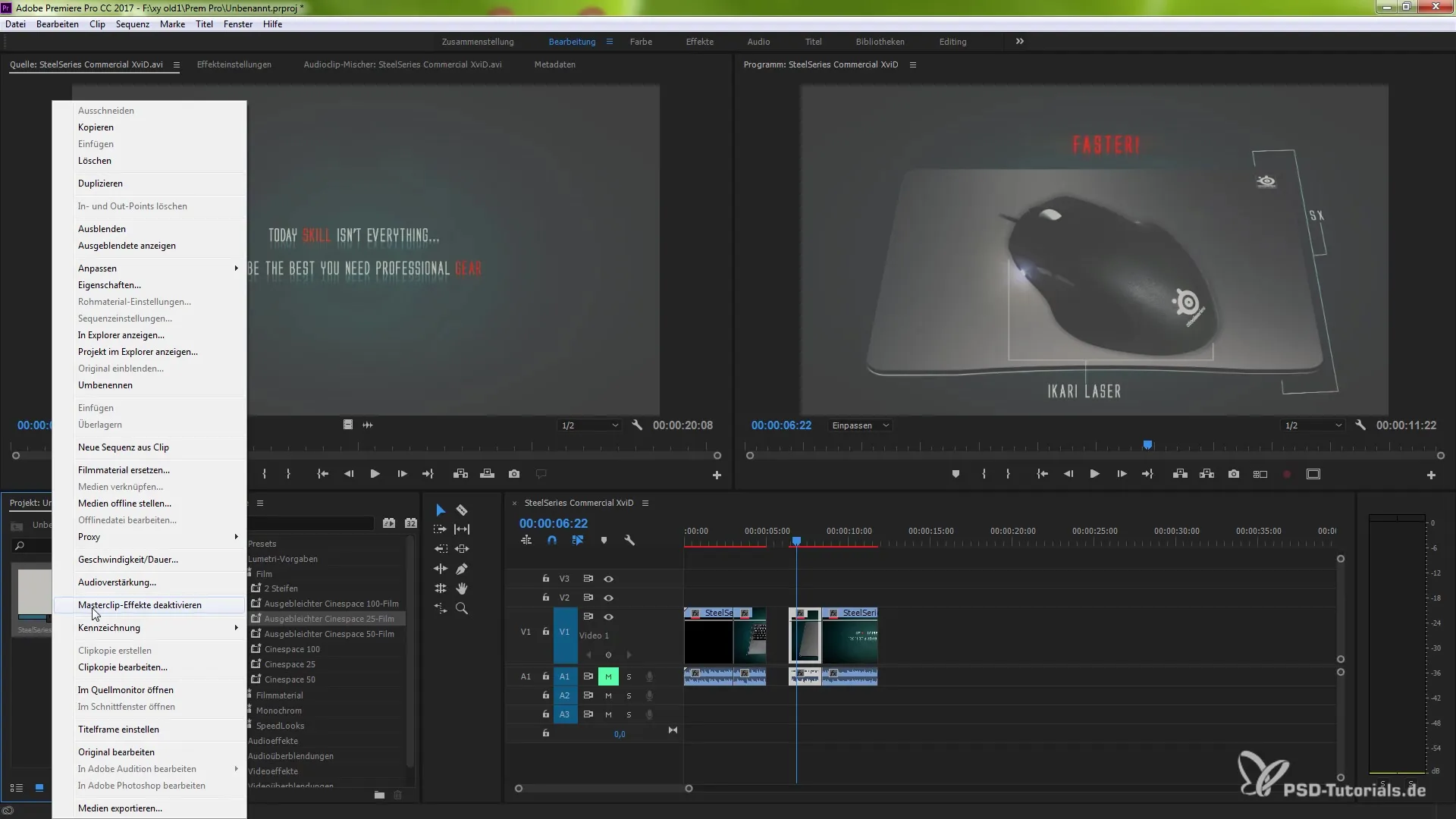
Als je een Master-Clip-effect eventueel nog steeds nodig hebt, kun je snel wijzigingen aanbrengen door te klikken in het effectinstellingen-gebied. De effectinstellingen geven aan of een effect is ingeschakeld of uitgeschakeld, en stellen je in staat om aanpassingen te maken die voor alle afgeleide clips gelden.
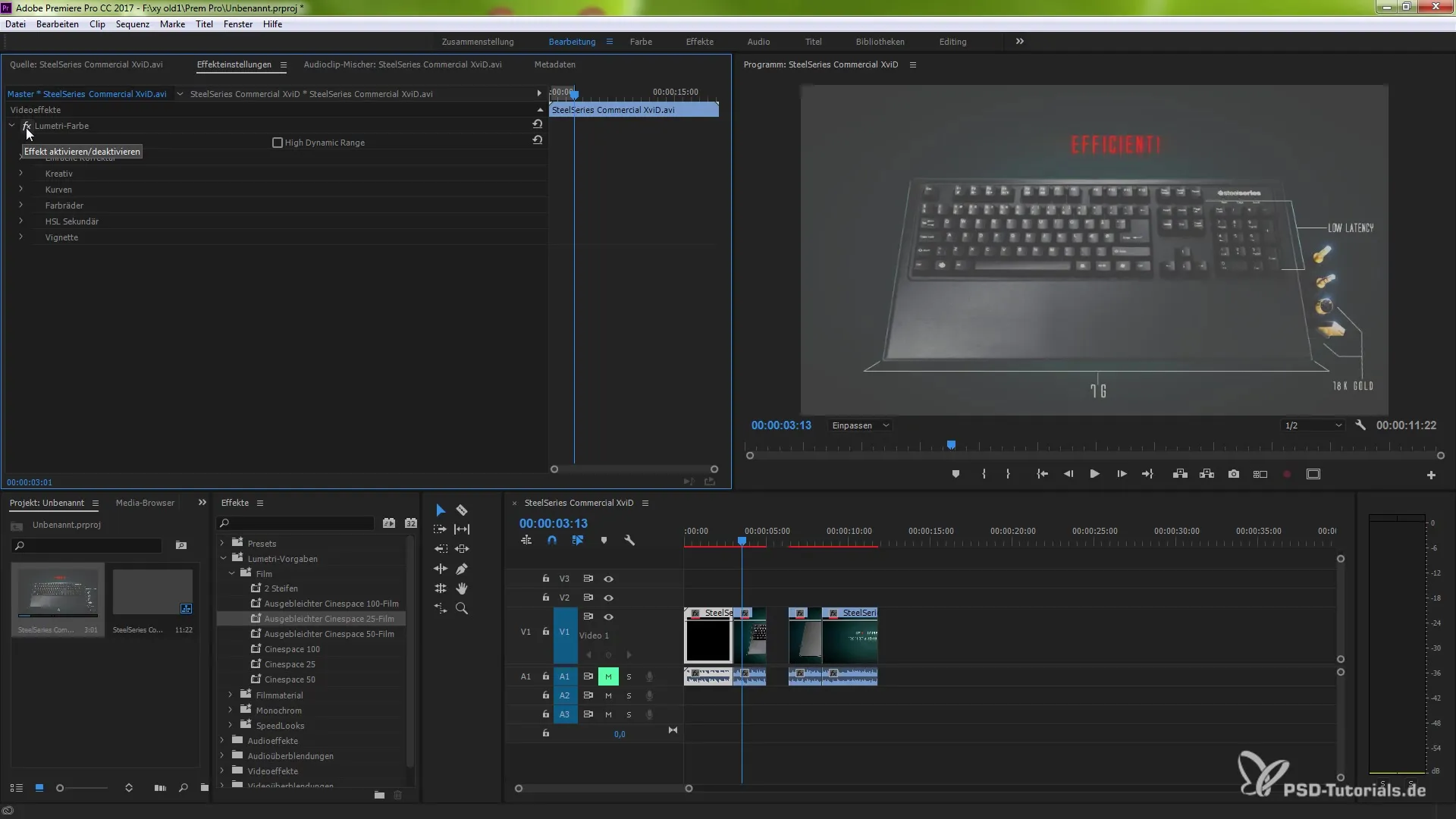
Tot slot heb je de mogelijkheid om de effecten volledig te verwijderen. Je kunt dit doen door de juiste opties in het effectpaneel te selecteren. In vergelijking met het gebruik van effecten rechtstreeks op edits biedt de Master-Clip-toegang veel voordelen op het gebied van efficiëntie.
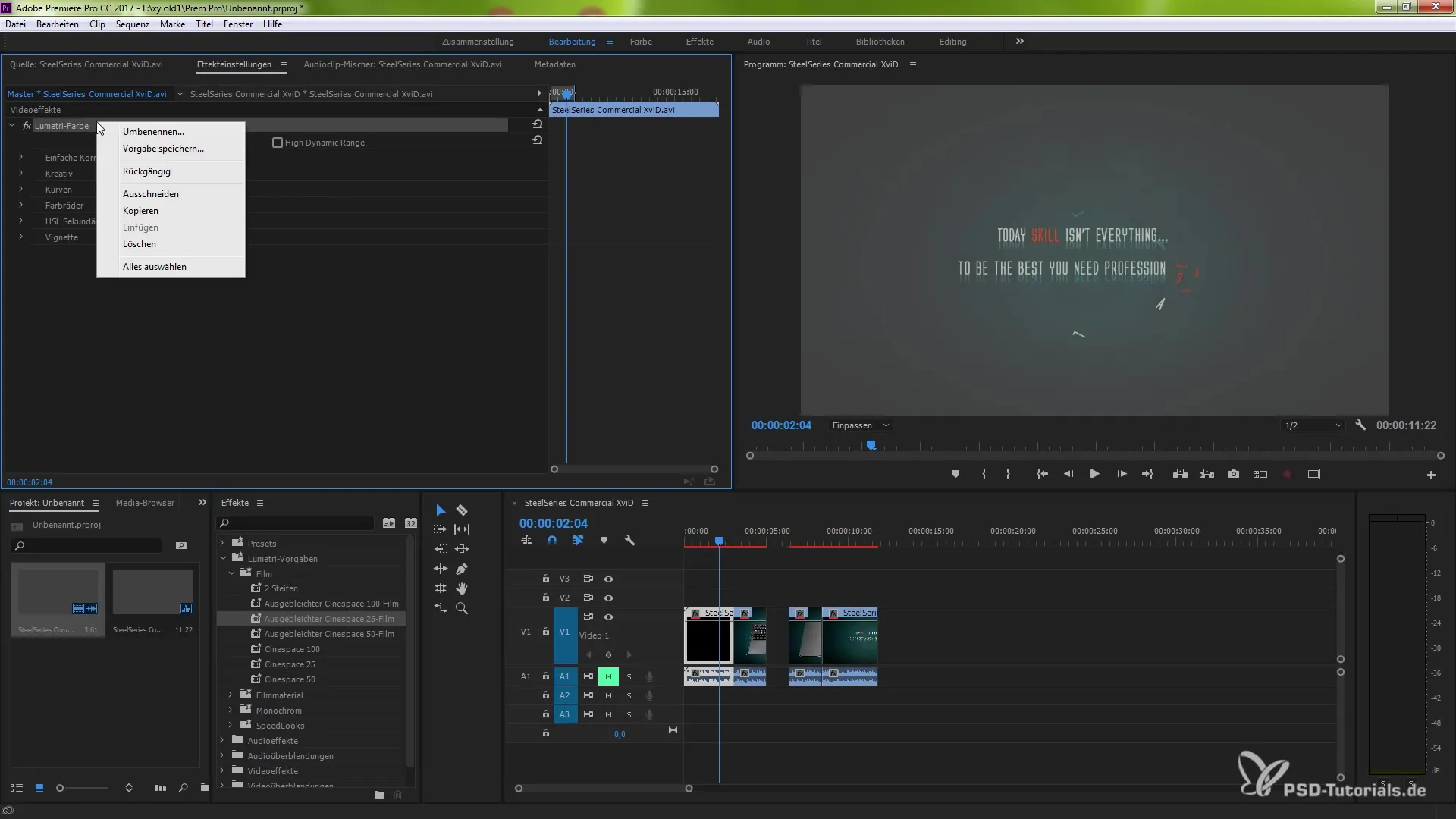
Met deze kennis heb je nu een stevig begrip van het toepassen van effecten op Master-Clips en de bijbehorende mogelijkheden die je werk in Premiere Pro CC 2014 aanzienlijk kunnen verbeteren.
Samenvatting – Effecten op Master-Clips in Premiere Pro CC 2014
Het gebruik van Master-Clips en het toepassen van effecten daarop in Premiere Pro CC 2014 revolutioneert de workflow van videoproducenten. Door dit te begrijpen en succesvol toe te passen, kun je je efficiëntie naar een nieuw niveau tillen.
Veelgestelde vragen
Wat is een Master-Clip in Premiere Pro?Een Master-Clip is de oorspronkelijke clip waarvan alle bewerkte edits zijn afgeleid.
Hoe pas ik een effect toe op een Master-Clip?Sleept u het gewenste effect eenvoudig op de Master-Clip in het projectvenster.
Kan ik effecten van een Master-Clip verwijderen?Ja, door de optie "Master-Clip-effecten uitschakelen" in het contextmenu te gebruiken.
Wat gebeurt er als ik een effect op de Master-Clip toepas?Het effect wordt automatisch op alle bijbehorende edits toegepast.
Kan ik de effecten voor de Master-Clip aanpassen?Ja, je kunt de effecten op elk moment aanpassen en wijzigingen aanbrengen.


